visio2016中连接线样式是如何设置的
来源:网络收集 点击: 时间:2024-04-01【导读】:
使用visio绘制流程图或者其他一些图时,经常要用到连接线,本文主要介绍一下连接线样式的设置方法。工具/原料morevisio2016方法/步骤1/10分步阅读 2/10
2/10
 3/10
3/10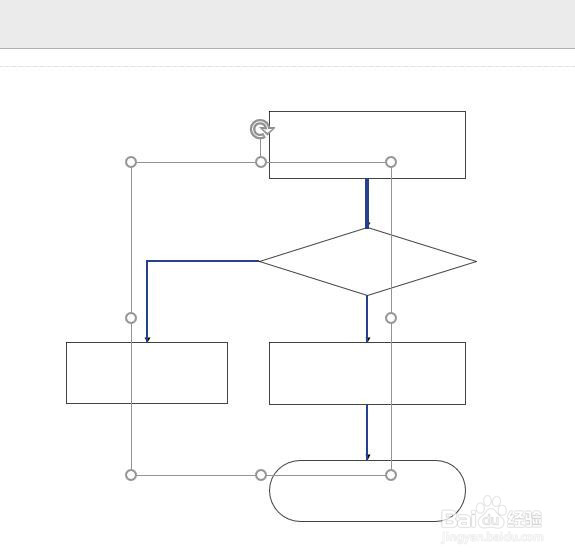 4/10
4/10 5/10
5/10 6/10
6/10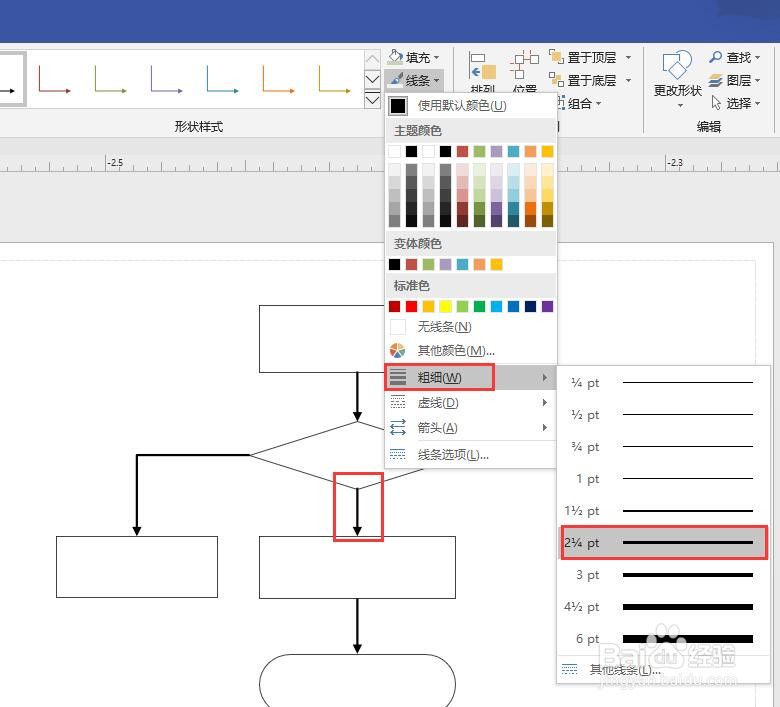 7/10
7/10 8/10
8/10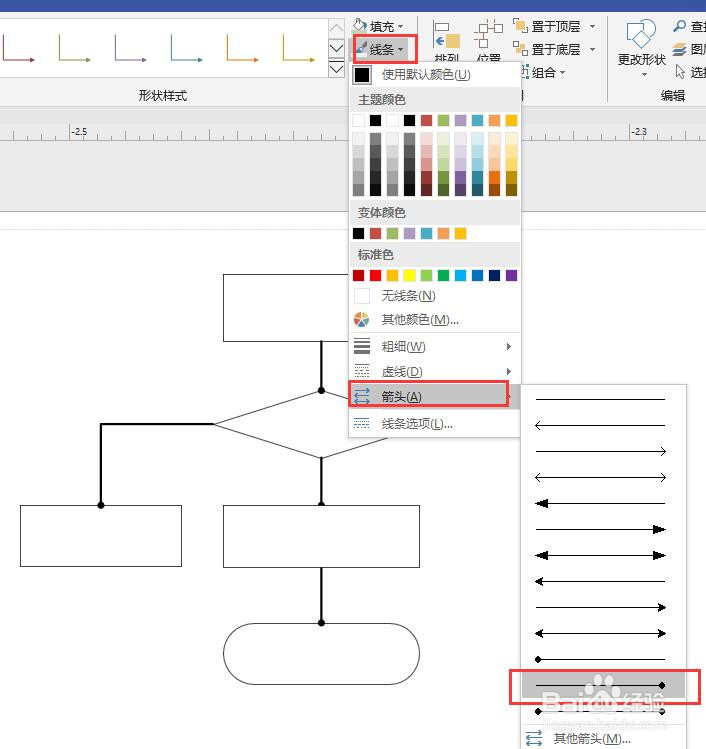
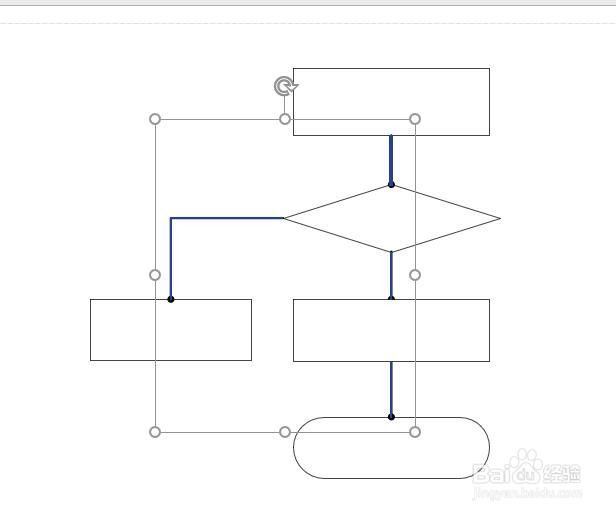 9/10
9/10
 10/10
10/10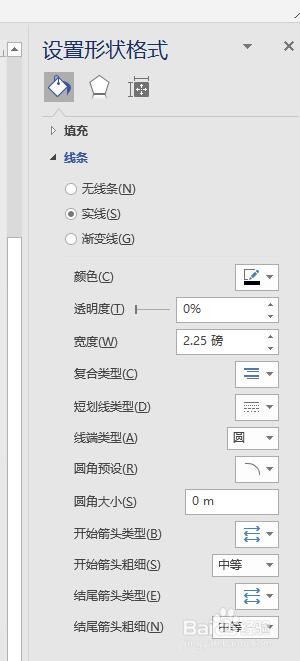 VISIO连接线样式设置
VISIO连接线样式设置
新建一个visio2016文档,打开后以流程图为例,绘制一个简单的流程图。
 2/10
2/10点击菜单栏中【开始】,点击【连接线】,在页面中选择连接线的起点终点。此时绘制出的连接线样式是当前系统设置好的。

 3/10
3/10要想改变连接线的样式,首先要选中要改变的连接线,可以是一个也可以是多个,本文选中所有连接线。按住Ctrl键点击连接线选择。
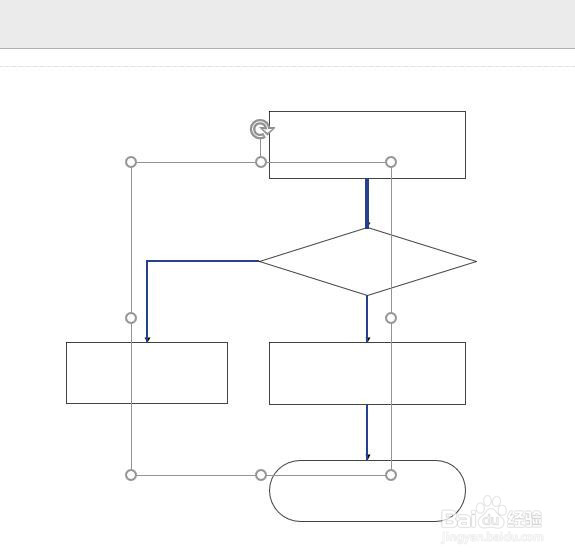 4/10
4/10点击开始菜单栏选项中【线条】。弹出下拉列表。
 5/10
5/10一、连接线的颜色设置。鼠标点击线条下拉列表中颜色即可改变连接线的颜色。
 6/10
6/10二、连接线的线条粗细设置,鼠标置于下拉列表的“粗细”,显示出二级列表,选择需要的粗细样式点击。连接线就会改变粗细大小。
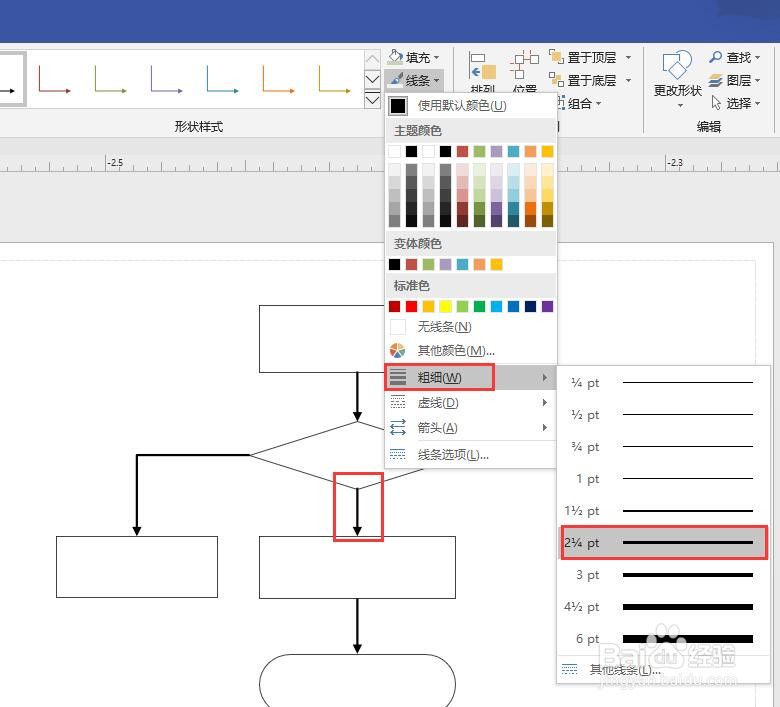 7/10
7/10三、连接线的线条虚线设置,鼠标置于“线条”下拉列表的“虚线”,显示出二级列表,选择需要的虚线样式点击。
 8/10
8/10四、连接线的箭头样式设置。鼠标置于“线条”下拉列表的“箭头”,显示出二级列表,选择需要的箭头样式点击即可。
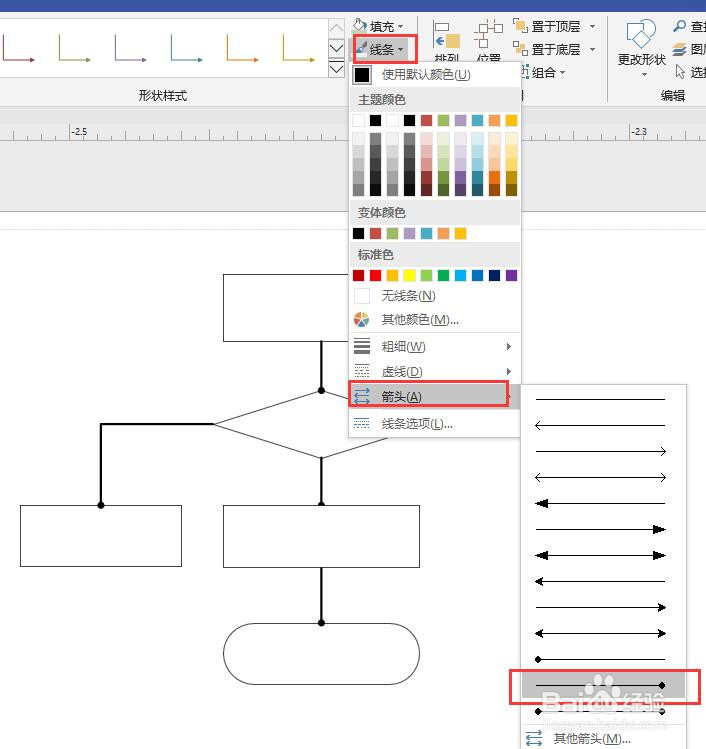
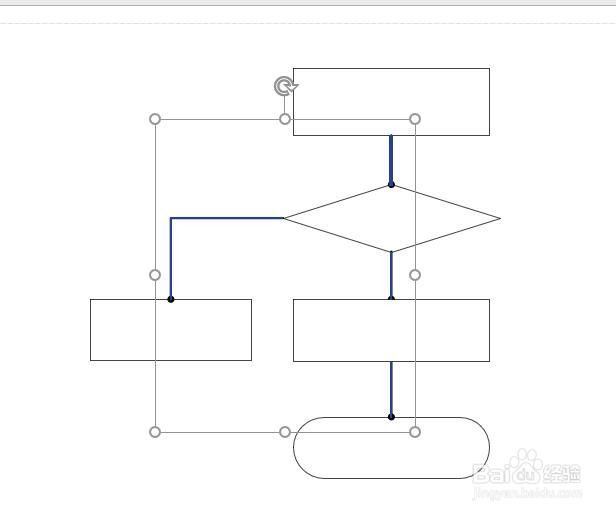 9/10
9/10如果列表中列出的各种样式都不是我们想要的,可以点击“线条”下拉列表中的“线条选项”,或者二级列表中“其他线条”或者“其他箭头”。

 10/10
10/10页面右侧弹出“设置形状格式”,进行自定义的连接线样式设置。
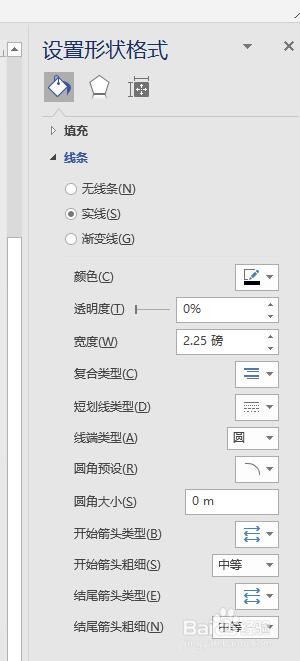 VISIO连接线样式设置
VISIO连接线样式设置 版权声明:
1、本文系转载,版权归原作者所有,旨在传递信息,不代表看本站的观点和立场。
2、本站仅提供信息发布平台,不承担相关法律责任。
3、若侵犯您的版权或隐私,请联系本站管理员删除。
4、文章链接:http://www.1haoku.cn/art_393656.html
上一篇:漫画素描技法之圆形轮廓的脸
下一篇:编织小披肩教程
 订阅
订阅